Jak aktualizovat aplikaci Adobe Flash Player v aplikaci Yandex.Browser
Adobe Flash Player - plug-in prohlížeče , který je nezbytný pro práci s flashovými aplikacemi. V Yandex.Browser je standardně nainstalován a povolen. Flash Player vyžaduje pravidelné aktualizace nejen proto, aby byly stabilnější a rychlejší, ale i z bezpečnostních důvodů. Jak víte, starší verze plug-inů snadno pronikají do virů a aktualizace pomáhá chránit počítač uživatele.
Nové verze flash přehrávače se pravidelně vyskytují a důrazně doporučujeme, abyste je aktualizovali co nejdříve. Nejlepším řešením je automatické aktualizace, abyste nemuseli ručně sledovat nové verze.
Obsah
Povolení automatické aktualizace přehrávače Flash Player
Chcete-li rychle dostávat aktualizace od společnosti Adobe, je nejlepší povolit automatické aktualizace. To stačí jen jednou a vždy použijte aktuální verzi přehrávače.
Chcete-li to provést, otevřete "Start" a vyberte "Ovládací panely" . V Windows 7 najdete ji na pravé straně tlačítka " Start " a v části " Start " Windows 8 a Windows 10 musíte kliknout na tlačítko "Start" pravým tlačítkem myši a zvolit " Ovládací panely ".
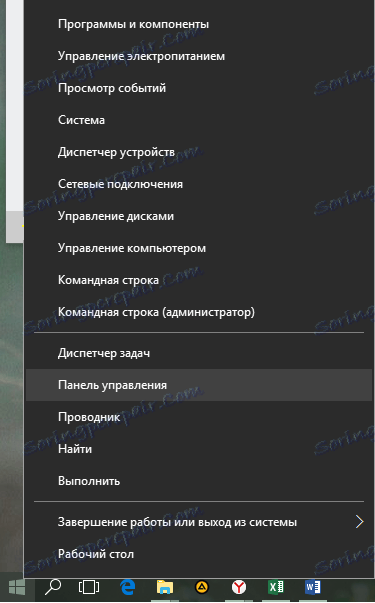
Pro pohodlí přepněte zobrazení na "Malé ikony" .
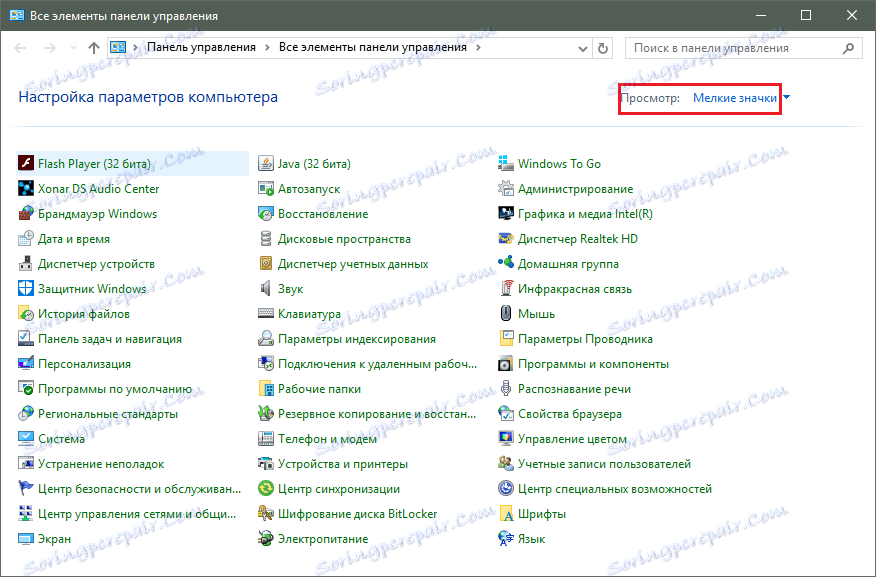
Zvolte "Flash Player (32 bitů)" a v otevřeném okně přepněte na kartu "Aktualizace" . Změnu možnosti upgradu můžete změnit kliknutím na tlačítko "Změnit nastavení aktualizace" .
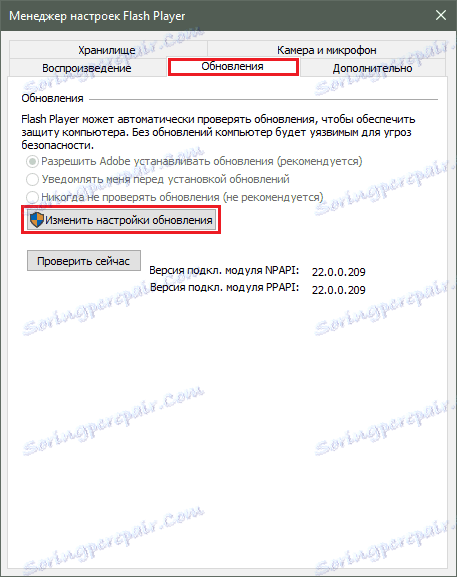
Zde naleznete tři možnosti pro kontrolu aktualizací a musíme zvolit první - "Povolit Adobe k instalaci aktualizací" . V budoucnu budou všechny aktualizace přicházet a automaticky nainstalovány do počítače.
- Pokud vyberete možnost "Povolit Adobe k instalaci aktualizací" (automatická aktualizace), v budoucnu systém nainstaluje aktualizace co nejdříve;
- Možnost "Upozornit mě před instalací aktualizací" může být také vybrána, v takovém případě obdržíte okno vždy s oznámením nové verze k dispozici pro instalaci.
- "Nikdy nekontrolovat aktualizace" je volba, kterou se nám velmi nelíbí z důvodů, které jsou již popsány v tomto článku.
Po výběru možnosti automatické aktualizace zavřete okno nastavení.
Čtěte také: Neaktualizovaný přehrávač Flash Player: 5 způsobů řešení problému
Kontrola ruční aktualizace
Pokud nechcete povolit automatickou aktualizaci a plánujete to provést sami, můžete vždy stáhnout nejnovější verzi na oficiálním webu Flash Player.
Přejděte na stránku Adobe Flash Player
- Správce nastavení přehrávače Flash Player můžete také znovu otevřít způsobem popsaným výše a kliknout na tlačítko "Zkontrolovat nyní" .
- Tato akce vás také přesměruje na oficiální stránku se seznamem aktuálních verzí modulu. Ze zobrazeného seznamu budete muset vybrat platformu Windows a prohlížeč " Prohlížeče založené na Chromu" , jak je uvedeno níže.
- Poslední sloupec zobrazuje aktuální verzi pluginu, která může být porovnána s tou, která je nainstalována v počítači. Chcete-li to provést, zadejte prohlížeč: // pluginy do adresního řádku a sledujte verzi aplikace Adobe Flash Player.
- Pokud se vyskytne nesrovnalost, budete muset jít na stránku https://get.adobe.com/en/flashplayer/otherversions/ a stáhněte nejnovější verzi přehrávače Flash. A pokud se verze shodují, není třeba aktualizovat.
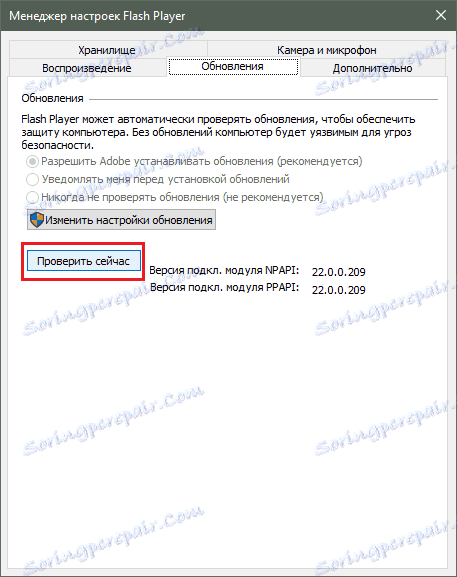
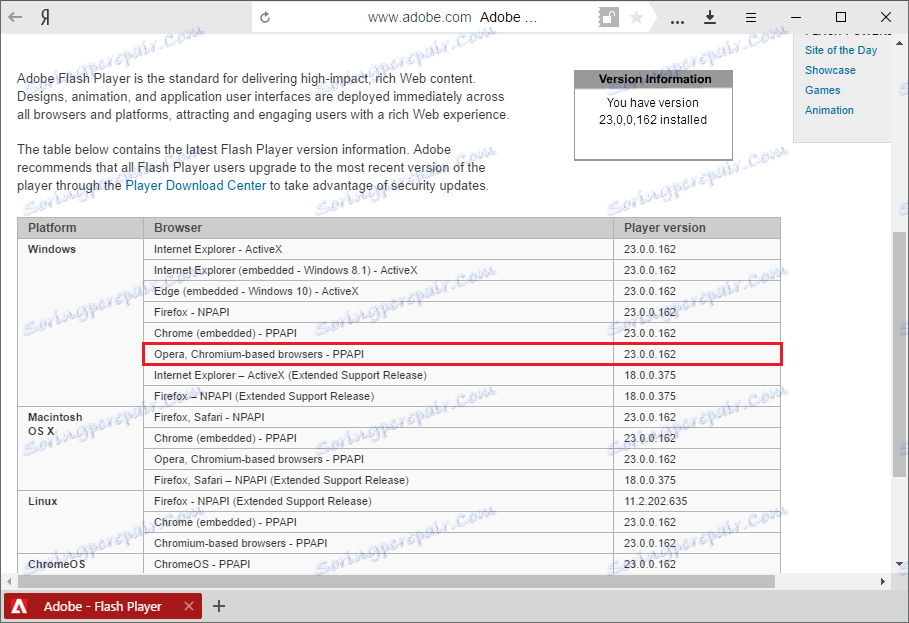
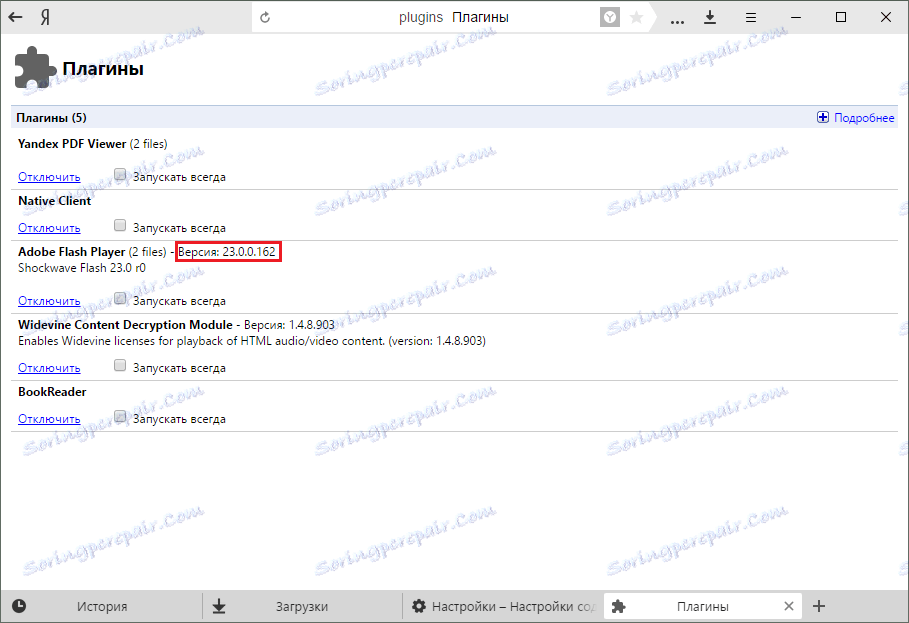
Čtěte také: Jak zjistit verzi aplikace Adobe Flash Player
Tato metoda ověření může trvat déle, ale to vám ušetří z nutnosti stahovat a nainstalovat flashový přehrávač, pokud to není nutné.
Ruční instalace aktualizace
Chcete-li aktualizaci ručně nainstalovat, nejprve přejděte na oficiální web společnosti Adobe a postupujte podle níže uvedených pokynů.
Pozor prosím! V síti najdete mnoho webů, které ve formě reklamy nebo obsedantně nabízejí instalaci aktualizace. Nikdy nevěříte tomuto druhu reklam, neboť ve většině případů je to práce narušitelů, kteří v nejlepším případě přidali do instalačního souboru různé adware a v nejhorším případě je napadly viry. Stáhněte si aktualizace aplikace Flash Player pouze z oficiálních stránek společnosti Adobe.
Přejděte na stránku s verzí aplikace Adobe Flash Player
- V okně prohlížeče, který se otevře, musíte nejdříve určit verzi operačního systému a verzi prohlížeče. Pro Yandex.Browser zvolte "pro Opera a Chromium" , jako na obrazovce.
- Pokud druhý blok obsahuje reklamní jednotky, odstraňte z jejich stahování značky a klikněte na tlačítko Stáhnout . Spusťte stažený soubor, nainstalujte jej a po dokončení klepněte na tlačítko Dokončit .
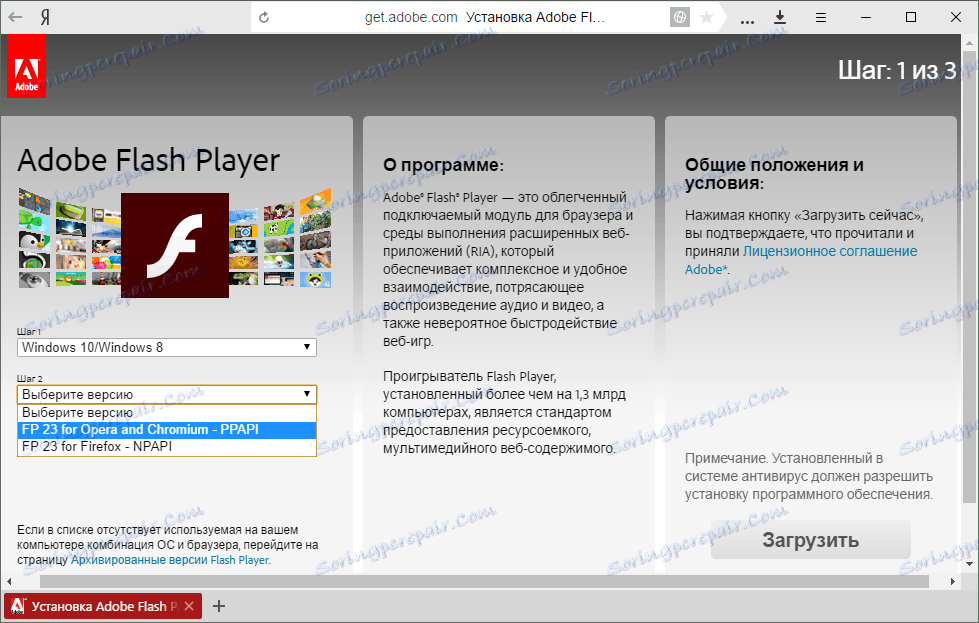
Video lekce
Nyní je ve vašem počítači nainstalován přehrávač Flash Player nejnovější verze a připraven k použití.